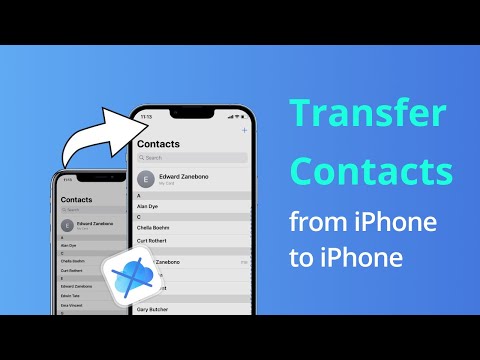Ez a wikiHow megtanítja, hogyan kell használni a TOR-kompatibilis internetböngészőt iPhone-ján, hogy megakadályozza a hirdetési szolgáltatások, az internetszolgáltatók vagy a cookie-k használatának követését. A TOR titkosítást használ az iPhone IP -címének a világ minden tájáról különböző kiszolgálókon való átirányításához, ami gyakorlatilag lehetetlenné teszi az IP -cím követését fejlett tudás vagy szoftver nélkül. Ne feledje, hogy vannak olyan webhelyek a TOR -on, amelyek nem jelennek meg a szokásos böngészés során, és ezeknek a webhelyeknek egy része káros vagy illegális tartalmat tartalmaz; böngészhet saját belátása szerint.
Lépések

1. lépés: Nyissa meg az App Store -t
Ez egy kék alkalmazásikon, amely fehér „A” betűt tartalmaz egy fehér körben.

2. lépés. Koppintson a Keresés elemre
Ez a nagyító ikon a képernyő alján.

3. lépés. Koppintson a keresősávra
A képernyő tetején van.

4. lépés. Írja be a "TOR" parancsot, és koppintson a Keresés gombra
Ezzel megjelenik a TOR-engedélyező böngészők listája.

5. lépés Válasszon egy TOR-képes böngészőt
Görgessen a listán, és válassza ki az igényeinek leginkább megfelelő böngészőt.
- A VPN Browser és a Red Onion ingyenes és jól áttekintett lehetőségek.
- Ne feledje, hogy egyesek ingyenesek, mások nem; ha úgy dönt, hogy fizet egy alkalmazásért, keressen jól áttekintett alkalmazásokat, és olvassa el néhány véleményt, mielőtt elkötelezi magát.

6. lépés. Koppintson a KERESÉS gombra
Ez a kék gomb a kiválasztott alkalmazás jobb oldalán jelenik meg.
Ha a kiválasztott alkalmazás nem ingyenes alkalmazás, akkor a gomb a "GET" helyett az árat jeleníti meg

7. lépés: Érintse meg az INSTALL elemet
Ugyanaz a gomb, amelyet megérintett az alkalmazás letöltéséhez. A letöltést meg kell kezdeni.
A letöltés megkezdéséhez előfordulhat, hogy meg kell adnia az Apple ID -jét vagy a Touch ID -jét

Lépés 8. Érintse meg a Megnyitás gombot
Az alkalmazás letöltése után a letöltés elindításához megérintett gomb "NYITVA" feliratú lesz.

9. lépés: Ha a rendszer kéri, érintse meg a Csatlakozás a TOR -hoz lehetőséget
A Red Onion alkalmazás ezt használja, míg a VPN Browser nem. Sok, de nem minden alkalmazás valamilyen módon felszólítja Önt, hogy csatlakozzon a TOR -hálózathoz.

10. lépés. Kezdje el a böngészést
Most csatlakozik a TOR hálózathoz az iPhone -on. A TOR segít böngészési helyének megnehezítésében, mivel a böngésző kéréseit véletlenszerűen továbbítja a több ezer reléből álló hálózaton.
Figyelmeztetések
- Csak TOR-képes alkalmazásokat használjon iOS 9 vagy újabb verzióval. Az Apple által az iOS későbbi verzióiban végrehajtott titkosítási frissítések lehetővé teszik a TOR -alkalmazások fokozott anonimitását.
- Az eszközre kiterjedő TOR integráció még nem érhető el az iPhone-on.
- Néhány TOR -alkalmazás kiszivárogtatja az IP -címet, amikor videókat vagy aktív tartalmat tartalmazó webhelyeket ér el.
- A TOR olyan névtelen, amennyire Ön teszi. Ne adja meg IP -címét, és ne nyisson gyanús linkeket.
- A WebRTC kiszivárogtathatja az eredeti IP-címet, ezért használjon VPN-t az eredeti IP-cím elrejtéséhez (csak az iPhone készülékekre vonatkozik)